Um deinen Kommentaren oder den Inhalten in den Textfeldern buntes Leben einzuhauchen, kannst du Emojis, GIFs und andere Symbole in deine Texte integrieren – auch am Laptop oder PC 👩💻. Aber auch in den Namen von Datenfeldern, Aufgaben und sogar Prozess- oder Dossiervorlagen können Emojis wunderbar Orientierung geben.
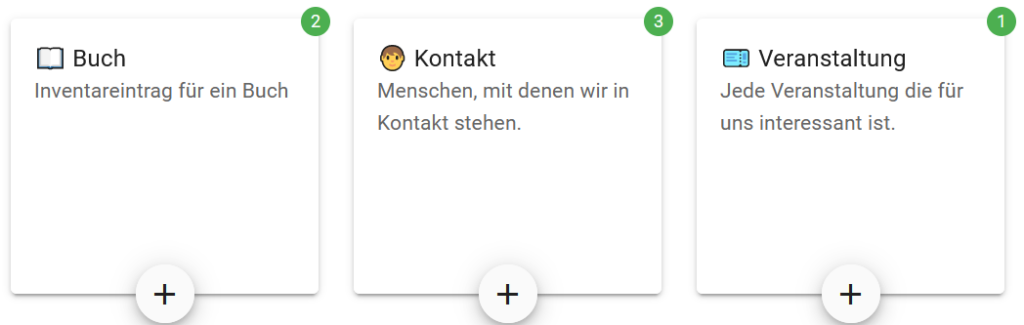
Mit Emojis kannst du Stimmungen, aber auch Zustimmung, Skepsis oder Ablehnung ohne viele Worte kommunizieren. Was viele nicht wissen: Nicht nur die Tastaturen auf dem Smartphone machen es möglich, Emojis zu verwenden. Auch auf deinem Laptop kannst du die kleinen Bildchen nutzen.
Emojis bei Windows, Mac & co. einfügen
🪟 Du arbeitest mit Windows? Dann drückst du einfach während der Texteingabe gleichzeitig das Windows-Symbol auf deiner Tastatur und einen Punkt ( ⊞ + . ). Schon öffnet sich ein neues Fenster, in dem du die Möglichkeit hast, verschiedene Emojis, GIFs und andere Symbole zu wählen. Mit einem Klick auf das X in der rechten Ecke kannst du das Fenster wieder schließen.
🍎 Du arbeitest mit Mac? Dann drücke einfach gleichzeitig während der Texteingabe die Tastenkombination Control, CMD/Mac-Symbol und die Leertaste ( ctrl + cmd/⌘ + Leertaste ). Mit dieser Shortcut öffnet sich auch hier ein neues Fenster, in dem du aus allen verfügbaren Emojis und Symbolen das für deinen Text Passende auswählen kannst.
📱 Du verwendest samarbeid mobil vom Handy aus? Mit einem Klick in die Kommentarspalte oder ein Datenfeld öffnet sich die Tastatur deines Handys. Hier wählst du, je nach Betriebssystem, entweder die Emoji-Taste oder den Globus. Dann werden dir alle verfügbaren Emojis für deinen Text angezeigt.
Und wenn Du nicht das passende Emoji findest? Dann schau schau bei Emojipedia nach – da gibt es die volle Auswahl. Du kannst jedes Emoji was du auf deinem Rechner siehst einfach in die Zwischenablage kopieren und in samarbeid einfügen.
Foto von Domingo Alvarez E auf Unsplash
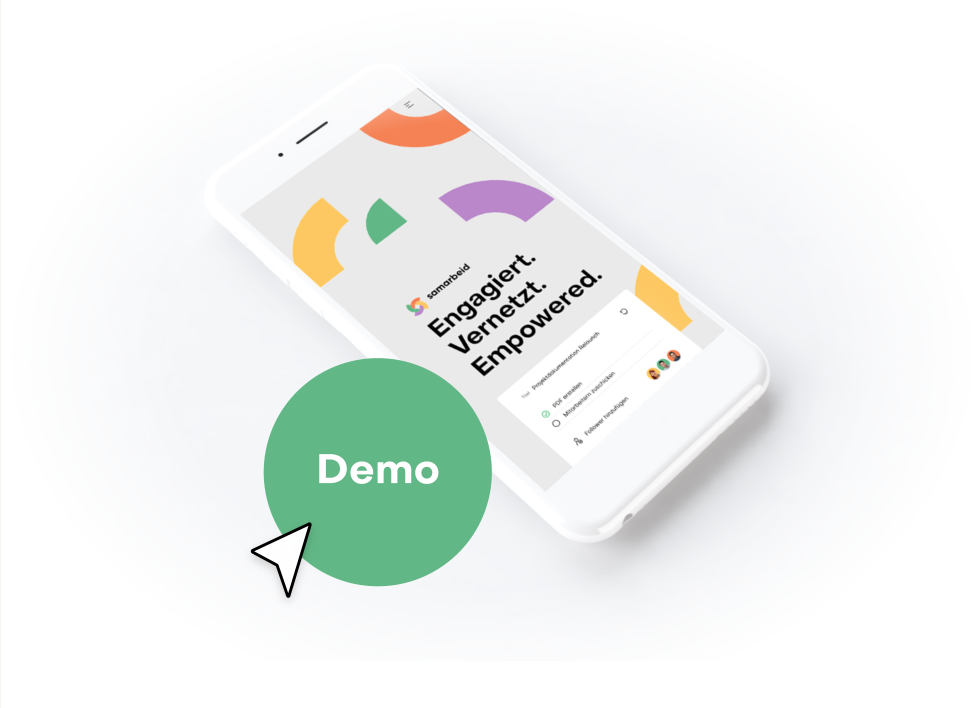
Samarbeid kennenlernen
In unserem Demosystem könnt ihr samarbeid jetzt direkt testen.
Unser Tutorial hilft bei den ersten Schritten.

